Rozszerzenie Kami Chrome: co to jest i jak z niego korzystać?
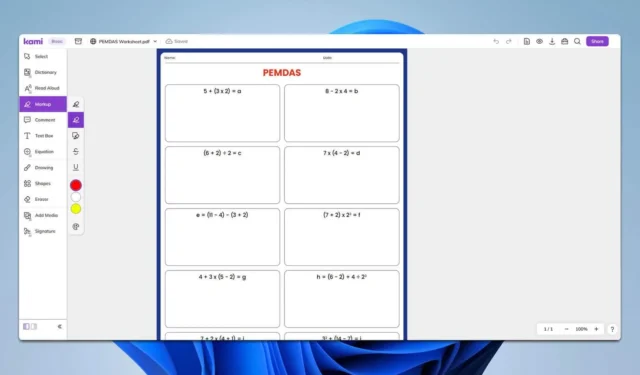
Jeśli chcesz ulepszyć swoje doświadczenie z Google Chrome, rozszerzenie Kami Chrome jest fantastycznym narzędziem do adnotacji i edycji plików PDF. Niezależnie od tego, czy jesteś studentem, nauczycielem czy profesjonalistą, Kami może usprawnić Twój przepływ pracy i zwiększyć Twoją produktywność.
Jak mogę pobrać i używać rozszerzenia Kami Chrome?
Czym jest rozszerzenie Kami Chrome?
Kami to usługa adnotacji, która jest szczególnie pomocna dla nauczycieli. Usługa ma rozszerzenie Chrome, które umożliwia wykonywanie następujących czynności:
- Podświetlaj, podkreślaj i przekreślaj tekst.
- Dodawaj komentarze, pola tekstowe i kształty.
- Do adnotacji używaj narzędzi do rysowania odręcznego.
- Narysuj kształty i dla uzyskania większej precyzji użyj linijki lub kątomierza.
- Dodawaj do dokumentów obrazy, filmy i nagrania audio.
- Zintegruj zewnętrzne media z Dysku Google lub YouTube.
Jak zainstalować rozszerzenie Kami Chrome?
- Uruchom przeglądarkę Google Chrome i przejdź na stronę rozszerzenia Kami .
- Kliknij przycisk Dodaj do Chrome obok rozszerzenia Kami.

- Pojawi się okno dialogowe z prośbą o potwierdzenie.
- Kliknij Dodaj rozszerzenie, aby kontynuować instalację.
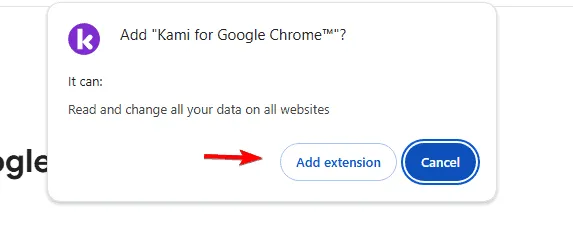
Jak używać Kami z Google Classroom?
- Otwórz Google Classroom i przejdź do klasy, w której chcesz korzystać z Kami.
- Szukaj zadań, które wymagają adnotacji.
- Kliknij zadanie, a następnie kliknij Otwórz za pomocą Kami.
- Użyj narzędzi Kami, aby dodać adnotacje do dokumentu zgodnie z potrzebami.
- Po zakończeniu adnotacji kliknij przycisk Oddaj lub Prześlij w Kami, aby przesłać swoją pracę.
Jak zintegrować Kami z LMS?
- Przejdź do aplikacji Kami i przejdź do ustawień integracji.
- Wybierz system LMS, z którym chcesz przeprowadzić integrację (np. Google Classroom, Canvas, Schoology).
- Postępuj zgodnie z instrukcjami, aby zezwolić Kami na połączenie się z Twoim systemem LMS.
- Upewnij się, że udzieliłeś Kami niezbędnych uprawnień dostępu i możliwości zarządzania plikami.
- Po nawiązaniu połączenia możesz otwierać pliki i dodawać do nich adnotacje bezpośrednio w systemie LMS.
- Szukaj przycisku Otwórz z Kami w zadaniach i zasobach LMS.
Czy Kami jest nadal wolny?
Tak, Kami oferuje bezpłatny plan, ale zawiera on tylko najbardziej podstawowe funkcje pozwalające na zapoznanie się z nim.
Czy rozszerzenie Kami jest bezpieczne?
Tak, Kami ma wysokie oceny w Chrome Web Store, a usłudze zaufało 40 milionów uczniów i nauczycieli na całym świecie.
Postępując zgodnie z poniższymi krokami i wykorzystując funkcje rozszerzenia Kami Chrome, możesz znacznie zwiększyć swoją produktywność i usprawnić zadania cyfrowe.
Jeśli potrzebujesz czegoś innego, przygotowaliśmy cały przewodnik poświęcony rozszerzeniom edytora PDF dla przeglądarki Chrome. Na pewno znajdziesz coś, co spełni Twoje oczekiwania.



Dodaj komentarz